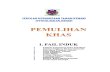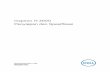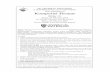PANDUAN PEMASANGAN INSPIRON ™

Welcome message from author
This document is posted to help you gain knowledge. Please leave a comment to let me know what you think about it! Share it to your friends and learn new things together.
Transcript

PANDUAN PEMASANGAN
INSPIRON™


PANDUAN PEMASANGAN
Model Resmi: Seri W01C Model resmi: W01C001; W01C002
INSPIRON™

Catatan, Perhatian, dan PeringatanCATATAN: CATATAN menunjukkan informasi penting yang membantu Anda mengoptimalkan penggunaan komputer Anda.PERHATIAN: PERHATIAN menunjukkan kerusakan potensial pada perangkat keras atau kehilangan data yang mungkin terjadi dan memberitahukan Anda cara menghindari masalah tersebut.PERINGATAN: PERINGATAN menunjukkan potensi terjadinya kerusakan properti, cedera pada seseorang, atau kematian.
Jika Anda membeli komputer Dell™ n Series, semua referensi dalam dokumen ini mengenai sistem pengoperasian Microsoft® Windows® menjadi tidak berlaku.__________________Informasi dalam dokumen ini dapat diubah tanpa pemberitahuan sebelumnya.© 2011 Dell Inc. Hak cipta dilindungi undang-undang.Dilarang keras memperbanyak material ini dalam cara apa pun tanpa izin tertulis Dell Inc.Merek dagang yang digunakan dalam teks ini: Dell, logo DELL, YOURS IS HERE, Inspiron, Solution Station, dan DellConnect adalah merek dagang dari Dell Inc.; Intel dan Centrino adalah merek dagang terdaftar dan Core adalah merek dagang dari Intel Corporation di AS dan negara-negara lain; AMD, AMD Athlon, dan ATI Mobility Radeon adalah merek dagang atau merek dagang terdaftar dari Advanced Micro Devices, Inc.; Microsoft, Windows, dan logo tombol start Windows adalah merek dagang atau merek dagang terdaftar dari Microsoft Corporation di Amerika Serikat dan/atau negara-negara lain; Blu-ray Disc adalah merek dagang dari Blu-ray Disc Association; Bluetooth merupakan merek dagang terdaftar yang dimiliki oleh Bluetooth SIG, Inc. dan digunakan oleh Dell dengan lisensi.Merek dagang lain dan nama dagang yang mungkin digunakan dalam dokumen ini mengacu ke entitas yang mengaku memiliki merek dan nama produk mereka. Dell Inc. tidak mengklaim kepemilikan dari merek dagang dan nama dagang selain miliknya sendiri.
September 2011 P/N 0X635 Rev. A00

3
Memasang Inspiron One Anda . . . . . . . . . . .5Sebelum Memasang Komputer Anda . . . . . . 5
Menyambungkan Keyboard dan Mouse . . . . 6
Menyambungkan Adaptor AC. . . . . . . . . . . . . 7
Menyambungkan Kabel Jaringan (Opsional) . . . . . . . . . . . . . . . . . . . . . . . . . . . . . 8
Mengatur Dudukan Komputer . . . . . . . . . . . 10
Mengatur TV Tuner (Opsional) . . . . . . . . . . . 11
Menekan Tombol Daya . . . . . . . . . . . . . . . . . 16
Mengatur Sistem Pengoperasian. . . . . . . . . 17
Membuat Media Pemulihan Sistem (Disarankan) . . . . . . . . . . . . . . . . . . . . . . . . . . 18
Menyambungkan ke Internet (Opsional) . . . 20
Mengatur Display Nirkabel (Opsional) . . . . 22
Menggunakan Inspiron One Anda . . . . . . .24Fitur Tampilan Kanan . . . . . . . . . . . . . . . . . . . 24
Fitur Tampilan Kiri . . . . . . . . . . . . . . . . . . . . . 26
Menggunakan Drive Optis . . . . . . . . . . . . . . 28
Fitur Tampilan Belakang . . . . . . . . . . . . . . . . 30
Fitur Display . . . . . . . . . . . . . . . . . . . . . . . . . . 34
Menggunakan Layar Sentuh (Opsional) . . . . . . . . . . . . . . . . . . . . . . . . . . . . 36
Fitur Perangkat Lunak . . . . . . . . . . . . . . . . . . 40
Pencadangan Online Dell DataSafe (Dell DataSafe Online Backup) . . . . . . . . . . . 41
Dell Dock . . . . . . . . . . . . . . . . . . . . . . . . . . . . 42
Menyelesaikan Masalah. . . . . . . . . . . . . . .43Masalah Layar Sentuh . . . . . . . . . . . . . . . . . 43
Kode Bip . . . . . . . . . . . . . . . . . . . . . . . . . . . . . 45
Masalah Jaringan . . . . . . . . . . . . . . . . . . . . . 46
Masalah Daya . . . . . . . . . . . . . . . . . . . . . . . . 47
Masalah Memori . . . . . . . . . . . . . . . . . . . . . . 49
Daftar Isi

4
Daftar Isi
Masalah Penguncian dan Perangkat Lunak . . . . . . . . . . . . . . . . . . . . . . . . . . . . . . . 49
Menggunakan Peralatan Pendukung. . . . .52Pusat Dukungan Dell . . . . . . . . . . . . . . . . . . . 52
My Dell Downloads . . . . . . . . . . . . . . . . . . . . 53
Pesan Sistem . . . . . . . . . . . . . . . . . . . . . . . . . 53
Penelusuran Kesalahan Perangkat Keras . . . . . . . . . . . . . . . . . . . . . . . . . . . . . . . . 56
Diagnostik Dell . . . . . . . . . . . . . . . . . . . . . . . . 56
Memulihkan Sistem Pengoperasian Anda . . . . . . . . . . . . . . . . . . . . . . . . . . . . . . .60
Pemulihan Sistem . . . . . . . . . . . . . . . . . . . . . 61
Pencadangan Lokal Dell DataSafe (Dell DataSafe Local Backup). . . . . . . . . . . . 62
Media Pemulihan Sistem . . . . . . . . . . . . . . . 65
Pemulihan Profil Pabrik Dell . . . . . . . . . . . . . 66
Mendapatkan Bantuan . . . . . . . . . . . . . . . .68Dukungan Teknis dan Layanan Pelanggan. . . . . . . . . . . . . . . . . . . . . . . . . . . . 69
DellConnect . . . . . . . . . . . . . . . . . . . . . . . . . . 69Layanan Online . . . . . . . . . . . . . . . . . . . . . . . 70Layanan Status Pemesanan Otomatis . . . . . 71Informasi Produk . . . . . . . . . . . . . . . . . . . . . . 71Mengembalikan Komponen untuk Reparasi Sesuai Garansi atau untuk Pengembalian Uang. . . . . . . . . . . . . . . . . . . . 72Sebelum Menghubungi Dell . . . . . . . . . . . . . 74
Menghubungi Dell . . . . . . . . . . . . . . . . . . . . . 76
Mencari Informasi Tambahan dan Bantuan . . . . . . . . . . . . . . . . . . . . . . . . . . . . .77
Spesifikasi . . . . . . . . . . . . . . . . . . . . . . . . . .80
Lampiran . . . . . . . . . . . . . . . . . . . . . . . . . . . .86Pemberitahuan Produk Macrovision . . . . . . 86
Informasi untuk NOM, atau Standar Resmi Meksiko (Hanya untuk Meksiko). . . . 87
Indeks . . . . . . . . . . . . . . . . . . . . . . . . . . . . . .88

5
Bagian ini menyediakan informasi tentang cara memasang komputer Dell™ Inspiron One Anda.
PERINGATAN: Sebelum memulai prosedur di bagian ini, bacalah informasi keselamatan yang menyertai komputer Anda. Untuk informasi praktik keselamatan terbaik tambahan, kunjungi Laman Pemenuhan Peraturan pada www.dell.com/regulatory_compliance.
CATATAN: Tag Servis dan Kode Servis Ekspres komputer Anda terletak pada label di bagian belakang komputer Anda. Gunakan Tag Servis atau Kode Servis Ekspres untuk mengidentifikasi komputer Anda saat Anda mengakses situs web Dukungan Dell atau menghubungi dukungan teknis.
Sebelum Memasang Komputer AndaSaat memilih lokasi untuk komputer Anda, pastikan konektor listrik dapat dijangkau dengan mudah, tersedia ventilasi yang cukup, dan komputer ditempatkan di permukaan yang datar.
Komputer dapat mengalami pemanasan berlebihan jika aliran udara di sekeliling komputer terbatas. Untuk mencegah pemanasan berlebihan, pastikan ada jarak setidaknya 10,2 cm (4 inci) di belakang komputer dan minimal 5,1 cm (2 inci) pada sisi-sisi lainnya. Anda tidak boleh meletakkan komputer di tempat yang tertutup, seperti di dalam lemari atau laci saat komputer dinyalakan.
Memasang Inspiron One AndaIN
SP
IRO
N

6
Memasang Inspiron One Anda
Menyambungkan Keyboard dan MouseSambungkan keyboard dan mouse USB ke konektor USB di komputer.
CATATAN: Jika Anda membeli keyboard dan mouse nirkabel bersama dengan komputer Anda, sambungkan penerima USB ke konektor USB. Untuk informasi lebih lanjut, lihat dokumentasi yang dikirimkan bersama dengan keyboard dan mouse nirkabel.

7
Memasang Inspiron One Anda
Menyambungkan Adaptor ACSambungkan adaptor AC ke komputer dan kemudian masukkan ke outlet listrik atau protektor daya.
PERINGATAN: Adaptor AC dapat digunakan dengan outlet listrik di seluruh dunia. Namun, konektor daya dan soket ekstensi berbeda-beda di setiap negara. Menggunakan kabel yang tidak kompatibel atau menyambungkan kabel ke soket ekstensi atau outlet listrik secara tidak tepat dapat menyebabkan kebakaran atau kerusakan permanen pada komputer Anda.

8
Memasang Inspiron One Anda
Menyambungkan Kabel Jaringan (Opsional)

9
Memasang Inspiron One Anda
Koneksi jaringan tidak diperlukan untuk menyelesaikan pemasangan komputer ini, namun jika Anda memiliki koneksi internet atau jaringan yang menggunakan koneksi kabel (seperti modem kabel rumah atau soket Ethernet), Anda dapat menyambungkannya sekarang.
CATATAN: Gunakan hanya kabel Ethernet (konektor RJ45) untuk tersambung ke konektor jaringan. Jangan pasang kabel telepon (konektor RJ11) ke konektor jaringan.
Untuk menghubungkan komputer Anda ke jaringan atau perangkat broadband, sambungkan salah satu ujung kabel jaringan ke port jaringan atau perangkat broadband. Sambungkan ujung kabel jaringan lainnya ke konektor jaringan (konektor RJ45) pada bagian belakang panel komputer Anda. Bunyi klik menunjukkan kabel jaringan telah terpasang dengan benar.

10
Memasang Inspiron One Anda
Mengatur Dudukan Komputer PERINGATAN: Jangan gunakan dudukan untuk membawa komputer atau memiringkan komputer dengan sisi atas ke bawah.
Tarik dudukan untuk mengatur display ke sudut tampilan yang sesuai. Bunyi klik akan terdengar jelas jika dudukan dibuka atau dilipat.

11
Memasang Inspiron One Anda
Mengatur TV Tuner (Opsional)Anda dapat menonton TV pada komputer Anda dengan menghubungkan dengan kabel antena digital/TV atau kotak set-top (STB).
Memasang Menggunakan Kotak Set-Top
Lepaskan tutup pelindung dari transmiter IR dan tempelkan transmiter IR ke sensor IR pada kotak 1. set-top.
Sambungkan kabel transmiter IR ke konektor blaster IR pada komputer Anda.2.
1 IR sensor
2 IR transmitter
1
2

12
Memasang Inspiron One Anda
Sambungkan kabel RF ke konektor RF-out pada kotak set-top dan dan ke konektor antena input 3. pada komputer Anda.
CATATAN: Kabel RF tidak disertakan bersama komputer Anda dan harus dibeli secara terpisah.

13
Memasang Inspiron One Anda
Nyalakan komputer.4.
Klik 5. Start (Mulai) → All Programs (Semua Program)→ Windows Media Center (Pusat Media Windows)→ Tasks (Tugas)→ settings (pengaturan)→ TV.
Ikuti instruksi pada layar.6.

14
Memasang Inspiron One Anda
Memasang Menggunakan Kabel Antena TV/Digital
Jika belum disisipkan, sisipkan kartu B-CAS ke dalam slot kartu B-CAS pada komputer Anda 1. (Hanya Jepang).
1 B-CAS card
1

15
Memasang Inspiron One Anda
Sambungkan kabel antena TV/digital ke konektor antena input pada komputer Anda.2.
Nyalakan komputer.3.
Klik 4. Start (Mulai) → All Programs (Semua Program)→ Windows Media Center (Pusat Media Windows)→ Tasks (Tugas)→ settings (pengaturan)→ TV.
Ikuti instruksi pada layar.5.

16
Memasang Inspiron One Anda
Menekan Tombol Daya

17
Memasang Inspiron One Anda
Mengatur Sistem PengoperasianKomputer Dell Anda telah dilengkapi dengan sistem pengoperasian yang Anda pilih saat pembelian.
Microsoft WindowsUntuk mengatur Microsoft® Windows® untuk pertama kalinya, ikuti instruksi pada layar. Langkah ini harus dilakukan dan mungkin membutuhkan waktu beberapa saat hingga selesai. Layar pengaturan Windows akan menuntun Anda melewati beberapa prosedur, yang meliputi menerima perjanjian lisensi, menetapkan preferensi, dan mengatur koneksi Internet.
PERHATIAN: Proses pengaturan sistem pengoperasian tidak boleh dihentikan. Jika dihentikan, komputer Anda akan tidak dapat digunakan dan Anda harus menginstal kembali sistem pengoperasian itu.
CATATAN: Untuk performa komputer yang optimal, Anda disarankan mengunduh dan menginstal BIOS dan driver terbaru untuk komputer Anda yang tersedia di support.dell.com.
CATATAN: Untuk informasi mengenai sistem pengoperasian dan fitur, buka support.dell.com/MyNewDell.
UbuntuSaat mengatur Ubuntu untuk pertama kalinya, ikuti instruksi pada layar. Lihat dokumentasi Ubuntu untuk informasi yang lebih spesifik mengenai sistem pengoperasian.

18
Memasang Inspiron One Anda
Membuat Media Pemulihan Sistem (Disarankan)CATATAN: Anda disarankan untuk membuat media pemulihan sistem segera setelah Anda menginstal Microsoft Windows.
Media pemulihan sistem dapat digunakan untuk memulihkan komputer Anda ke status pengoperasian semula seperti status saat komputer Anda beli, sekaligus melindungi file data (tanpa memerlukan disk Sistem Pengoperasian). Anda dapat menggunakan media pemulihan sistem jika perubahan perangkat keras, perangkat lunak, driver, atau pengaturan sistem lainnya menyebabkan kondisi pengoperasian yang tidak diinginkan pada komputer Anda.
Anda akan memerlukan hal-hal berikut ini untuk membuat media pemulihan sistem:
Pencadangan Lokal Dell DataSafe (Dell DataSafe Local Backup)•
USB key dengan kapasitas minimal 8 GB atau DVD-R/DVD+ R/Blu-ray Disc• ™
CATATAN: Pencadangan Lokal Dell DataSafe tidak mendukung disk yang dapat ditulis ulang (rewritable disc).

19
Memasang Inspiron One Anda
Untuk membuat media pemulihan sistem:
Pastikan bahwa adaptor AC telah tersambung (lihat "Menyambungkan Adaptor AC" di halaman 1. 7).
Pasang disk atau USB key ke dalam komputer.2.
Klik 3. Start (Mulai) → All Programs (Semua Program)→ Dell DataSafe Local Backup (Pencadangan Lokal Dell DataSafe).
Klik 4. Create Recovery Media (Buat Media Pemulihan).
Ikuti instruksi pada layar.5.
CATATAN: Untuk informasi tentang cara memulihkan sistem pengoperasian menggunakan media pemulihan sistem, lihat "Media Pemulihan Sistem" di halaman 65.

20
Memasang Inspiron One Anda
Menyambungkan ke Internet (Opsional)Untuk tersambung ke internet, Anda membutuhkan modem eksternal atau koneksi jaringan dan Penyedia Layanan Internet (ISP).
Jika modem USB eksternal atau adaptor WLAN tidak menjadi bagian dari pesanan awal Anda, Anda dapat membeli komponen ini pada www.dell.com.
Mengatur Koneksi KabelJika Anda menggunakan koneksi dial-up, •sambungkan jalur telepon ke modem USB eksternal opsional dan ke soket telepon sebelum Anda mengatur koneksi internet.
Jika Anda menggunakan DSL atau koneksi •modem satelit/kabel, hubungi ISP atau layanan telepon selular Anda untuk instruksi pemasangan.
Untuk menyelesaikan pengaturan koneksi internet kabel Anda, ikuti instruksi di bagian "Mengatur Koneksi Internet Anda" pada halaman21.
Mengatur Koneksi NirkabelCATATAN: Untuk mengatur perute nirkabel Anda, lihat dokumentasi yang dikirimkan bersama dengan perute Anda.
Sebelum Anda dapat menggunakan koneksi internet nirkabel, Anda harus menyambungkan perute nirkabel Anda.
Untuk mengatur koneksi ke perute nirkabel:
Simpan dan tutup semua file yang terbuka, 1. dan tutup semua program yang terbuka.
Klik 2. Start (Mulai) → Control Panel (Panel Kontrol).

21
Memasang Inspiron One Anda
Pada kotak pencarian, ketik 3. network, kemudian klik Network and Sharing Center (Pusat Jaringan dan Bagi-Pakai)→ Connect to a network (Sambung ke jaringan).
Ikuti instruksi pada layar untuk 4. menyelesaikan pengaturan.
Mengatur Koneksi Internet AndaISP dan penawaran ISP berbeda-beda di setiap negara. Hubungi ISP Anda untuk mendapatkan informasi penawaran yang tersedia di negara Anda.
Jika Anda tidak dapat terkoneksi ke internet, namun sebelumnya berhasil melakukan koneksi, ISP mungkin sedang bermasalah. Hubungi ISP Anda untuk memeriksa status layanan, atau coba lakukan koneksi lagi nanti.
Siapkan informasi ISP Anda. Jika Anda tidak memiliki ISP, panduan Connect to the Internet (Sambung ke Internet) dapat membantu Anda mendapatkan sebuah ISP.
Untuk mengatur koneksi Internet Anda:
Simpan dan tutup semua file yang terbuka, 1. dan tutup semua program yang terbuka.
Klik 2. Start (Mulai) → Control Panel (Panel Kontrol).
Pada kotak pencarian, ketik 3. network, kemudian klik Network and Sharing Center (Pusat Jaringan dan Bagi-Pakai)→ Set up a new connection or network (Atur koneksi atau jaringan baru)→ Connect to the Internet (Sambung ke Internet). Jendela Connect to the Internet (Sambung ke Internet) akan muncul.
CATATAN: Jika Anda tidak mengetahui tipe koneksi mana yang harus dipilih, klik Help me choose (Bantu saya memilih) atau hubungi ISP Anda.
Ikuti instruksi pada layar dan gunakan 4. informasi pengaturan yang disediakan oleh ISP Anda untuk menyelesaikan pengaturan.

22
Memasang Inspiron One Anda
Mengatur Display Nirkabel (Opsional)
CATATAN: Display nirkabel tidak didukung pada semua komputer.
Display nirkabel hanya dapat dipasang pada komputer dengan:
Prosesor Intel® Core™ i3 dan yang lebih baru
Kontroler video Grafis HD Intel
Kartu WLAN Intel Centrino® 6200 atau Intel Centrino Advanced-N + WiMAX 6250
Sistem pengoperasian
Windows 7 Home Premium, Professional, atau Ultimate
Driver Unduh dan instal driver terbaru untuk "Manajer Koneksi Display Nirkabel Intel" yang tersedia di situs support.dell.com.
Untuk memasang display nirkabel pada komputer Anda:
Pastikan bahwa komputer telah dinyalakan.1.
Pastikan nirkabel diaktifkan.2.
Sambungkan adaptor display nirkabel ke TV.3.
CATATAN: Adaptor display nirkabel tidak disertakan bersama komputer Anda dan harus dibeli secara terpisah.
Nyalakan TV.4.
Pilih sumber video yang sesuai untuk TV 5. Anda, seperti HDMI1, HDMI2, atau S-Video.
Klik ganda ikon Display Nirkabel Intel6. ® pada desktop. Jendela Intel® Wireless Display (Display Nirkabel Intel) akan muncul.

23
Memasang Inspiron One Anda
Pilih 7. Scan for available displays (Cari display yang ada).
Pilih adaptor display nirkabel Anda dari 8. daftar Detected wireless displays (Display nirkabel yang terdeteksi).
Masukkan kode sekuriti yang muncul pada 9. TV Anda.
Untuk mengaktifkan display nirkabel:
Klik dua kali ikon Display Nirkabel Intel1. ® pada desktop. Jendela Intel Wireless Display akan muncul.
Pilih 2. Connect to Existing Adapter (Sambungkan ke Adaptor yang Ada).
CATATAN: Untuk informasi lebih lanjut mengenai display nirkabel, lihat dokumentasi adaptor display nirkabel.

24
Menggunakan Inspiron One AndaBagian ini memberikan informasi mengenai fitur yang tersedia di komputer Dell™ Inspiron One Anda.
Fitur Tampilan Kanan
12
3
4
5678
1 Tombol penambah volume — Tekan untuk meningkatkan level volume.
2 Tombol penurun volume — Tekan untuk menurunkan level volume.
3 Pembaca Kartu Media 7-in-1 — Menawarkan cara yang cepat dan nyaman untuk menampilkan dan berbagi data foto digital, musik, video, dan dokumen yang disimpan dalam kartu memori.
4 Konektor USB 2.0 (2) — Menyambungkan ke perangkat USB, seperti mouse, keyboard, printer, drive eksternal, atau pemutar MP3.
INS
PIR
ON

25
Menggunakan Inspiron One Anda
5 Konektor audio output/Headphone — Menyambungkan ke sepasang headphone.
CATATAN: Untuk menyambungkan ke speaker listrik atau sound sistem, gunakan konektor kabel output di bagian belakang komputer Anda.
6 Konektor Audio Input/Mikrofon — Menyambungkan ke mikrofon atau menginput sinyal untuk penggunaan dengan program audio.
7 Lampu aktivitas hard drive — Menyala saat komputer membaca atau menulis data. Lampu putih yang berkedip-kedip menunjukkan adanya aktivitas hard drive.
PERHATIAN: Untuk mencegah hilangnya data, jangan pernah mematikan komputer, atau mengatur dudukan saat lampu aktivitas hard drive berkedip-kedip.
8 Lampu dan tombol daya — Mengaktifkan dan menonaktifkan komputer saat ditekan. Lampu pada tombol menginformasikan status daya berikut:
Putih solid — Komputer menyala.•
Kuning solid — Komputer telah mendeteksi ada kesalahan selama Power-on self-test (POST). •Hubungi Dell (lihat "Menghubungi Dell" di halaman 76) untuk memperoleh bantuan.
Berkedip-kedip kuning — Komputer berada di kondisi sleep/standby atau mungkin ada •masalah dengan board sistem atau catu daya. Hubungi Dell (lihat "Menghubungi Dell" di halaman 76) untuk memperoleh bantuan.
Padam — Komputer dalam mode hibernasi, dimatikan, atau tidak menerima daya. •

26
Menggunakan Inspiron One Anda
Fitur Tampilan Kiri
1
23
456
7

27
Menggunakan Inspiron One Anda
1 Drive optis — Memutar atau merekam CD, DVD, dan Blu-ray Disc (opsional). Untuk informasi lebih lanjut, lihat bagian "Menggunakan Drive Optis" pada halaman 28.
2 Lampu drive optis — Berkedip-kedip saat Anda menekan tombol pembuka drive optis atau saat Anda memasukkan disk dan disk sedang dibaca.
3 Tombol pembuka drive optis — Membuka baki drive optis saat ditekan.
4 Tombol penambah kecerahan (opsional) — Tekan untuk meningkatkan level kecerahan pada display.
5 Tombol penurun kecerahan (opsional) — Tekan untuk menurunkan level kecerahan pada display.
6 Tombol sumber input video input (opsional) — Tekan untuk memilih sumber video (gabungan, VGA, atau HDMI).
7 Dudukan komputer — Memberikan stabilitas pada komputer dan juga memungkinkan Anda untuk mengatur display ke sudut tampilan yang nyaman.

28
Menggunakan Inspiron One Anda
Menggunakan Drive OptisPERHATIAN: Jangan tekan baki disk saat Anda membuka atau menutupnya. Biarkan baki tetap tertutup saat Anda tidak sedang menggunakan drive.
PERHATIAN: Jangan pindahkan komputer saat sedang memutar atau merekam disk.
Drive optis ini memutar atau merekam CD, DVD, dan Disk Blu-ray (opsional). Pastikan bahwa sisi dengan cetakan atau tulisan menghadap ke arah Anda saat memasukkan disk pada baki drive optis.
Untuk memasukkan disk pada drive optis:
Tekan tombol pembuka pada drive optis.1.
Dengan sisi berlabel menghadap ke arah Anda, pasang disk pada bagian tengah baki drive optis 2. dan tekan disk ke porosnya.
Dorong perlahan baki drive optis kembali ke drive.3.

29
Menggunakan Inspiron One Anda
1 baki drive optis
2 poros
3 disk
4 tombol pembuka
4
2
3
1

30
Menggunakan Inspiron One Anda
Fitur Tampilan Belakang
1 2 3 4 5 6 7

31
Menggunakan Inspiron One Anda
1 Konektor USB 2.0 (4) — Menyambungkan ke perangkat USB, seperti mouse, keyboard, printer, drive eksternal, atau pemutar MP3.
2 Konektor kabel output — Menyambungkan speaker atau sound system yang disuplai listrik.
3 Konektor jaringan — Menyambungkan komputer Anda ke jaringan atau perangkat broadband jika Anda menggunakan jaringan kabel. Dua lampu di samping konektor mengindikasikan status dan aktivitas untuk koneksi jaringan kabel.
4 Konektor adaptor AC — Menyambungkan ke adaptor AC untuk menghidupkan komputer.
5 Konektor input antena (opsional) — Menyambungkan ke antena eksternal untuk menampilkan program menggunakan kartu TV tuner.
6 Konektor blaster Infrared (IR) (opsional) — Menghubungkan dengan perangkat IR eksternal seperti kotak set-top.
7 Slot kartu B-CAS (opsional) — Memungkinkan Anda untuk memasang kartu B-CAS yang diperlukan untuk menyandikan sinyal TV di Jepang. Untuk informasi lebih lanjut, lihat "Mengatur Tuner TV (Opsional)" di halaman 11.

32
Menggunakan Inspiron One Anda
8 9 10 11 12 13 14

33
Menggunakan Inspiron One Anda
8 Konektor S/PDIF (opsional) — Menyambungkan ke amplifier, speaker, atau TV untuk output audio digital melalui kabel digital optis.
9 Konektor video-in bersama (opsional) — Menyambungkan konektor video-output bersama pada perangkat video Anda seperti pemutar DVD, camcorder, atau perangkat game.
10 Konektor audio input kiri bersama (opsional) — Menyambungkan ke konektor audio output kiri bersama pada perangkat video Anda seperti pemutar DVD, camcorder, atau perangkat game.
11 Konektor audio input kanan bersama (opsional) — Menyambungkan ke konektor audio output kanan bersama pada perangkat video Anda seperti pemutar DVD, camcorder, atau perangkat game.
12 Konektor VGA input (opsional) — Menyambungkan ke konektor VGA output pada komputer Anda.
13 Konektor HDMI input (opsional) — Menyambungkan ke konektor HDMI output pada perangkat video Anda seperti pemutar DVD, camcorder, atau perangkat game.
14 Slot kabel sekuriti — Untuk memasang kabel sekuriti yang dijual di pasaran ke komputer.
CATATAN: Sebelum Anda membeli kabel sekuriti, pastikan bahwa kabel dapat digunakan dengan slot kabel sekuriti pada komputer Anda.

34
Menggunakan Inspiron One Anda
Fitur Display1 2 3 4 5

35
Menggunakan Inspiron One Anda
1 Penerima IR (opsional) — Mendeteksi sinyal dari perangkat IR seperti remote control TV Dell.
2 Kamera — Kamera terintegrasi untuk mengambil gambar video, melakukan konferensi, dan chatting.
3 Indikator aktivitas kamera — Mengindikasikan jika kamera sedang aktif atau tidak aktif. Sebuah lampu putih solid mengindikasikan aktivitas kamera.
4 Mikrofon — Menyediakan suara berkualitas untuk chatting audio dan rekaman suara.
5 Display — Display Anda dapat bervariasi, tergantung pilihan Anda saat membeli komputer. Display mendukung fitur Perkecil/Perbesar (Zoom), Dwell, Balik (Flick), Gulir (Scroll), dan Putar (Rotate). Untuk informasi lebih lanjut, lihat "Gerakan (Gesture) pada Layar Sentuh (Opsional)" di halaman 37.

36
Menggunakan Inspiron One Anda
Menggunakan Layar Sentuh (Opsional)Fitur layar sentuh pada Dell Inspiron One Anda mengubah komputer Anda menjadi display yang interaktif.
Dell StagePerangkat lunak Dell Stage yang terinstal di komputer Anda memberikan akses ke media dan aplikasi multisentuh favorit Anda.
Untuk menjalankan perangkat lunak Dell Stage, klik Start (Mulai) → All Programs (Semua Program)→ Dell→ Dell Stage.
CATATAN: Beberapa aplikasi Dell Stage dapat dijalankan secara langsung melalui menu All Programs (Semua Program).
Anda dapat memodifikasi Dell Stage dengan langkah sebagai berikut:
Mengatur kembali pintasan aplikasi — Pilih •dan tahan pintasan aplikasi hingga berkedip, kemudian tarik pintasan aplikasi tersebut ke lokasi yang Anda inginkan di Dell Stage.Meminimalkan — Tekan jendela Dell Stage •ke bagian bawah layar.Personalisasi — Pilih ikon pengaturan, •kemudian pilih opsi yang Anda inginkan.
Berikut ini adalah aplikasi yang tersedia pada Dell Stage:
CATATAN: Beberapa aplikasi mungkin tidak tersedia berdasarkan pilihan Anda ketika membeli komputer.
MUSIC (MUSIK)• — Memutar musik atau mencari melalui file musik berdasarkan album, artis, atau judul lagu. Anda juga dapat mendengarkan stasiun radio dari seluruh dunia. Aplikasi Napster opsional memungkinkan Anda untuk mengunduh lagu saat terhubung dengan Internet.

37
Menggunakan Inspiron One Anda
YOUPAINT• — Menggambar dan mengedit gambar.GAMES (PERMAINAN)• — Memainkan game dengan layar sentuh.DOCUMENTS (DOKUMEN)• — Menyediakan akses cepat ke folder Dokumen pada komputer Anda.PHOTO (FOTO)• — Menampilkan, mengelola, atau mengedit gambar Anda. Anda dapat membuat tayangan slide dan koleksi gambar-gambar Anda dan mengunggahnya ke Facebook atau Flickr saat terhubung ke Internet.
•DELL WEB — Memberi pratinjau hingga empat halaman web favorit Anda. Klik atau sentuh pratinjau halaman web untuk membukanya dalam browser web.VIDEO• — Menampilkan tayangan video. Aplikasi CinemaNow opsional memungkinkan Anda untuk membeli dan mengunduh atau menyewa film dan acara TV saat terhubung ke Internet.
SHORTCUTS (PINTASAN)• — Menyediakan akses cepat ke program yang sering digunakan.
STICKYNOTES (CATATAN TEMPEL)• — Membuat catatan atau pengingat dengan menggunakan keyboard atau layar sentuh. Catatan ini akan muncul di papan buletin saat Anda mengakses STICKYNOTES selanjutnya. Anda juga dapat menyimpan catatan pada desktop Anda.
Web Tile — Memberikan pratinjau hingga •empat halaman web favorit Anda. Aplikasi ini memungkinkan Anda untuk menambah, mengedit, atau menghapus pratinjau halaman web. Klik atau sentuh pratinjau halaman web untuk membukanya dalam browser web. Anda juga dapat membuat banyak Web Tiles melalui Apps Gallery (Galeri Aplikasi).

38
Menggunakan Inspiron One Anda
Gerakan Layar Sentuh (Opsional)CATATAN: Beberapa gerakan hanya berlaku untuk aplikasi tertentu dan mungkin tidak cocok dengan aplikasi lain.
Fitur Perbesar/Perkecil (Zoom)Memungkinkan Anda untuk memperbesar atau memperkecil tampilan konten layar. Fitur Pinch (Jepit) — Memungkinkan Anda untuk memperbesar (zoom in) dan memperkecil (zoom out) dengan melebarkan dua jari atau dengan menyatukan dua jari pada layar.
Untuk memperbesar: Pisahkan dua jari untuk memperbesar tampilan jendela aktif.
Untuk memperkecil: Satukan dua jari untuk memperkecil tampilan jendela aktif.
Fitur DwellMemungkinkan Anda untuk mengakses informasi tambahan dengan menirukan fungsi klik kanan.
Tekan dan tahan jari pada layar sentuh untuk membuka menu sensitif konteks.
Fitur Balik (Flick)Memungkinkan Anda untuk membalik konten ke depan atau ke belakang berdasarkan arah pembalikan.
Gerakkan satu jari dengan cepat ke arah yang diinginkan untuk membalik konten di jendela aktif seperti halaman pada sebuah buku. Fitur Flick juga berfungsi secara vertikal saat menjelajahi konten seperti gambar atau lagu dalam daftar lagu.

39
Menggunakan Inspiron One Anda
Fitur Gulir (Scroll)Memungkinkan Anda untuk menggulirkan konten. Fitur gulir meliputi:
Fitur Pan — Memungkinkan Anda untuk memindahkan fokus pada objek yang dipilih saat keseluruhan obyek tidak terlihat.
Gerakkan dua jari ke arah yang diinginkan untuk mengarahkan guliran obyek yang dipilih.
Fitur Gulir Vertikal — Memungkinkan Anda untuk menggulir ke atas atau ke bawah pada jendela aktif.
Gerakkan satu jari ke atas atau bawah untuk mengaktifkan penggulir vertikal.
Fitur Gulir Horizontal — Memungkinkan Anda untuk menggulir ke kiri atau ke kanan pada jendela aktif.
Gerakkan satu jari ke kiri atau ke kanan untuk mengaktifkan gulir horizontal.
Fitur Putar (Rotate)Memungkinkan Anda untuk memutar konten aktif pada layar. Twist (Pilin) — Memungkinkan Anda untuk memutar konten aktif menggunakan dua jari.
Tahan satu jari atau ibu jari pada posisi, gerakkan jari lain dengan membentuk lengkungan ke kanan atau ke kiri. Anda juga dapat memutar konten aktif dengan menggerakkan kedua jari dalam gerakan melingkar.

40
Menggunakan Inspiron One Anda
Fitur Perangkat LunakPengenal Wajah FastAccessKomputer Anda mungkin memiliki fitur pengenal wajah FastAccess. Fitur ini membantu menjaga keamanan komputer Dell Anda dengan mempelajari tampilan unik wajah Anda dan menggunakannya untuk memverifikasi identitas Anda untuk menyediakan informasi login secara otomatis saat Anda ingin memasukkan informasi ini sendiri (seperti saat login ke akun Windows atau ke situs web dengan aman). Untuk informasi lebih lanjut, klik Start (Mulai) → All Programs (Semua Program)→ FastAccess (Akses Cepat).
Produktivitas dan KomunikasiAnda dapat menggunakan komputer Anda untuk membuat presentasi, brosur, kartu ucapan, flyer, dan spreadsheet. Anda juga dapat mengedit dan menampilkan foto dan gambar digital. Periksa pesanan pembelian untuk mengetahui perangkat lunak yang diinstal pada komputer Anda.
Setelah terkoneksi ke internet, Anda dapat mengakses situs web, membuat akun email, mengupload atau download file, dan banyak lagi.

41
Menggunakan Inspiron One Anda
Hiburan dan MultimediaAnda dapat menggunakan komputer Anda untuk menonton video, memainkan game, membuat CD/DVD/Blu-ray sendiri (opsional), mendengarkan musik dan stasiun radio internet. Drive optis Anda dapat mendukung banyak format media disk, termasuk CD, DVD, Blu-ray Disc (opsional).
Anda dapat mengunduh atau menyalin file gambar dan video dari perangkat portabel, seperti kamera digital dan telepon selular. Aplikasi perangkat lunak opsional memungkinkan Anda untuk mengatur dan membuat file musik dan video yang dapat direkam ke dalam disk, disimpan ke perangkat portabel seperti pemutar MP3 dan perangkat hiburan genggam, atau diputar dan ditampilkan langsung pada TV, proyektor, dan peralatan home theater yang telah dihubungkan.
Pencadangan Online Dell DataSafe (Dell DataSafe Online Backup)
CATATAN: Dell DataSafe Online mungkin tidak tersedia di semua wilayah.CATATAN: Koneksi broadband disarankan untuk memperoleh kecepatan unggah/unduh yang cepat.
Dell DataSafe Online merupakan cadangan otomatis dan layanan pemulihan data yang membantu Anda melindungi data dan file penting lainnya dari malapetaka seperti pencurian, kebakaran, atau bencana alam. Anda dapat mengakses layanan mengenai komputer Anda menggunakan akun yang dilindungi password.Untuk informasi lebih lanjut, kunjungi DellDataSafe.com.Untuk merencanakan pencadangan:
Klik ganda ikon Dell DataSafe Online 1. pada area notifikasi desktop Anda.Ikuti instruksi pada layar.2.

42
Menggunakan Inspiron One Anda
Dell DockDell Dock adalah kelompok ikon yang menyediakan akses mudah ke aplikasi, file, dan folder yang sering digunakan. Anda dapat melakukan personalisasi Dock dengan:
Menambahkan atau menghapus ikon•Mengelompokkan ikon yang terkait ke dalam •kategori
Mengganti warna dan lokasi Dock•Mengubah karakteristik ikon•
Menambahkan KategoriKlik kanan Dock, klik 1. Add (Tambah)→ Category (Kategori). Jendela Add/Edit Category akan ditampilkan.Masukkan judul untuk kategori dalam kolom 2. Title (Judul). Pilih ikon untuk kategori dari kotak 3. Select an image: (Pilih gambar). Klik 4. Save (Simpan).
Menambahkan IkonTarik dan letakkan ikon ke Dock atau kategori.
Menghapus Kategori atau IkonKlik kanan kategori atau ikon pada Dock dan 1. klik Delete shortcut (Hapus akses cepat) atau Delete category (Hapus kategori).
Ikuti instruksi pada layar.2.
Melakukan Personalisasi DockKlik kanan Dock dan klik 1. Advanced Setting (Pengaturan Lanjutan)...
Pilih opsi yang diinginkan untuk melakukan 2. personalisasi Dock.

43
Menyelesaikan MasalahBagian ini memberikan informasi penelusuran kesalahan untuk komputer Anda. Jika Anda tidak dapat menyelesaikan masalah Anda menggunakan panduan berikut, lihat "Menggunakan Peralatan Pendukung" pada halaman 52 atau "Menghubungi Dell" pada halaman 76.
PERINGATAN: Hanya personel servis terlatih yang boleh melepaskan penutup komputer. Lihat Manual Servis pada support.dell.com/manuals untuk instruksi servis tingkat lanju.
Masalah Layar SentuhBeberapa atau semua fitur multi-sentuh tidak berfungsi —
Fitur sentuh dan multi-sentuh tertentu •mungkin tidak diaktifkan. Untuk mengaktifkannya, klik dua kali ikon Flicks di area notifikasi desktop Anda. Di jendela Pen and Touch (Pena dan Sentuh), pilih tab Touch (Sentuh) dan pastikan bahwa opsi Use your finger as an input device (Gunakan jari Anda sebagai alat input) dan Enable multi-touch gestures and inking (Aktifkan gerakan multi-sentuh dan tulisan tinta) dipilih.Fitur multi-sentuh mungkin tidak didukung •oleh aplikasi.Layar sentuh dikalibrasikan di pabrik, dan tidak •memerlukan kalibrasi ulang. Jika Anda memilih untuk mengalibrasikan layar sentuh, lihat "Kalibrasi Layar Sentuh" pada halaman 44.
INS
PIR
ON

44
Menyelesaikan Masalah
CATATAN: Kalibrasi yang tidak tepat bisa menyebabkan kepekaan sentuhan yang tidak akurat.
Jika layar sentuh kehilangan kepekaannya —
Kalibrasikan layar sentuh (lihat "Kalibrasi •Layar Sentuh" pada halaman 44).
Mungkin ada benda asing pada layar sentuh •(seperti kertas lengket) yang menghambat sensor sentuh. Untuk membersihkan partikel ini:
Matikan komputer.a.
Lepaskan koneksi kabel daya dari outlet b. listrik.
Gunakan kain bebas serat yang bersih c. (boleh semprotkan air pada kain bila perlu, namun tidak pada layar) dan bersihkan permukaan dan sisi layar sentuh untuk membersihkan kotoran atau sidik jari.
Kalibrasi Layar sentuhCATATAN: Sebaiknya Anda mengalibrasikan layar sentuh jika terdapat masalah pada layar sentuh, atau jika Anda mengubah resolusi layar.
Untuk mengalibrasi layar sentuh, klik
Start (Mulai) → Control panel (Panel kontrol)→ Tablet PC Settings (Pengaturan PC Meja)→ Display→ Calibrate (Kalibrasikan) ...

45
Menyelesaikan Masalah
Kode BipKomputer Anda mungkin mengeluarkan serangkaian bunyi bip selama pengaktifan jika ada kesalahan atau masalah. Serangkaian bunyi bip ini, yang disebut dengan kode bip, mengidentifikasikan adanya masalah. Jika masalah ini terjadi, catat kode bip dan hubungi Dell (lihat "Menghubungi Dell" pada halaman 76) untuk bantuan.
CATATAN: Untuk memasang kembali komponen, lihat Manual Servis pada support.dell.com/manuals.
Kode Bip Kemungkinan Masalah
Satu Board sistem mungkin rusak — Gangguan BIOS ROM checksum
Dua RAM tidak terdeteksi
CATATAN: Jika Anda memasang atau mengganti modul memori, pastikan modul memori terpasang dengan benar.
Tiga Board sistem mungkin rusak — Kesalahan chipset
Empat Gangguan baca/tulis RAM
Lima Gangguan Jam Waktu aktual.
Enam Kartu video atau chip rusak
Tujuh Prosesor rusak

46
Menyelesaikan Masalah
Masalah JaringanKoneksi NirkabelJika jaringan nirkabel hilang — Router nirkabel sedang offline atau nirkabel telah dinonaktifkan pada komputer.
Periksa router nirkabel Anda untuk •memastikan bahwa router diaktifkan dan tersambung ke sumber data Anda (modem kabel atau hub jaringan).
Pastikan nirkabel diaktifkan di komputer •Anda.Aktifkan kembali koneksi Anda ke router •nirkabel (lihat bagian "Mengatur Koneksi Nirkabel" pada halaman 20).Interferensi mungkin memblokir atau •mengganggu koneksi nirkabel Anda. Coba dekatkan komputer ke router nirkabel Anda.
Koneksi KabelJika koneksi jaringan kabel hilang — Kabel jaringan kendur atau rusak.
Periksa kabel jaringan untuk memastikan •kabel terpasang dengan benar dan tidak rusak.
Lampu integritas tautan pada konektor •jaringan terintegrasi akan membantu Anda memverifikasi apakah koneksi berfungsi dan menyediakan informasi mengenai statusnya:
Hijau — Koneksi yang baik terbentuk –antara jaringan 10/100-Mbps dan komputer.
Kuning — Koneksi yang baik terbentuk –antara jaringan 1.000 Mbps dan komputer.
Padam — Komputer tidak mendeteksi –adanya koneksi fisik ke jaringan.
CATATAN: Lampu integritas tautan pada konektor jaringan hanya tersedia untuk koneksi jaringan kabel. Lampu integritas tautan tidak menyediakan status untuk koneksi nirkabel.

47
Menyelesaikan Masalah
Masalah DayaJika lampu daya padam — Komputer dimatikan atau tidak menerima daya.
Tekan tombol daya. Komputer melanjutkan •pengoperasian normal jika komputer tidak menyala atau dalam mode hibernasi.
Ulangi pemasangan kabel adaptor AC ke •konektor daya pada komputer dan outlet listrik.
Jika komputer dipasang ke soket ekstensi, •pastikan soket ekstensi telah dipasang ke outlet listrik dan soket ekstensi dinyalakan.
Untuk sementara, jangan gunakan perangkat •proteksi daya, soket ekstensi, dan kabel ekstensi daya saat memeriksa apakah komputer dapat dinyalakan dengan benar.
Pastikan outlet listrik berfungsi baik dengan •menguji perangkat lain pada outlet tersebut, seperti lampu.
Periksa koneksi kabel adaptor AC. Jika •adaptor AC memiliki lampu, pastikan lampu pada adaptor AC menyala.
Jika masalah tetap muncul, hubungi Dell •(lihat "Menghubungi Dell" pada halaman 76).
Jika lampu daya menyala putih solid dan komputer tidak memberikan respons — Display mungkin belum memberikan respons.
Tekan tombol daya hingga komputer •dimatikan dan kemudian nyalakan komputer kembali.
Jika masalah tetap muncul, hubungi Dell •(lihat "Menghubungi Dell" pada halaman 76).

48
Menyelesaikan Masalah
Jika lampu daya berkedip kuning — Komputer dalam mode sleep/standby atau mungkin display tidak merespons.
Tekan sembarang tombol pada keyboard, •gerakkan mouse yang tersambung, atau tekan tombol daya untuk melanjutkan pengoperasian normal.
Jika display tidak merespons, tekan tombol •daya hingga komputer mati dan kemudian nyalakan kembali komputer.
Jika masalah tetap muncul, hubungi Dell •(lihat "Menghubungi Dell" pada halaman 76).
Jika lampu daya menyala kuning solid — Komputer mendeteksi kesalahan selama POST. Untuk bantuan, hubungi Dell (lihat "Menghubungi Dell" pada halaman 76).
Jika Anda mengalami gangguan yang menghalangi penerimaan pada komputer Anda — Sinyal yang tidak diinginkan akan menyebabkan gangguan karena menginterupsi atau memblokir sinyal lainnya. Beberapa kemungkinan penyebab interferensi adalah:
Kabel daya, keyboard, mouse dan ekstensi.•
Terlalu banyak perangkat yang tersambung ke •soket ekstensi.
Beragam soket ekstensi tersambung ke •outlet listrik yang sama.

49
Menyelesaikan Masalah
Masalah Memori Jika Anda menerima pesan memori tidak mencukupi —
Simpan dan tutup semua file yang terbuka •dan tutup semua program terbuka yang tidak Anda gunakan untuk melihat apakah tindakan tersebut dapat menyelesaikan masalah.Jika masalah tetap muncul, hubungi Dell •(lihat "Menghubungi Dell" pada halaman 76).
Jika Anda mengalami masalah memori lainnya —
Jalankan Diagnostik Dell (lihat "Diagnostik •Dell" pada halaman 56).
Jika masalah tetap muncul, hubungi Dell •(lihat "Menghubungi Dell" pada halaman 76).
Masalah Penguncian dan Perangkat Lunak Jika komputer tidak dapat dinyalakan — Pastikan kabel adaptor AC terpasang dengan benar ke komputer dan ke outlet listrik.
Jika sebuah program berhenti merespons —
Akhiri program:
Tekan <Ctrl><Shift><Esc> secara 1. bersamaan.
Klik 2. Applications (Aplikasi).
Klik program yang tidak lagi merespons3.
Klik 4. End Task (Akhiri Tugas).

50
Menyelesaikan Masalah
Jika program sering berhenti merespons — Periksa dokumentasi perangkat lunak itu. Jika perlu, batalkan penginstalan lalu instal ulang program itu.
CATATAN: Perangkat lunak biasanya memasukkan instruksi penginstalan dalam dokumentasi atau pada CD.
Jika komputer berhenti merespons atau muncul layar biru solid —
PERHATIAN: Anda mungkin kehilangan data jika Anda tidak dapat menjalankan penonaktifan sistem operasi.
Jika Anda tidak berhasil mendapatkan respons dengan menekan sembarang tombol pada keyboard atau menggerakkan mouse, tekan dan tahan tombol daya selama minimum 8 hingga 10 detik hingga komputer dimatikan, kemudian aktifkan kembali komputer Anda.
Jika program didesain untuk sistem pengoperasian Microsoft® Windows® versi sebelumnya —
Jalankan Panduan Kompatibilitas Program (Program Compatibility Wizard). Panduan Kompatibilitas Program akan mengonfigurasi program untuk beroperasi pada lingkungan yang mirip dengan versi sistem pengoperasian Microsoft Windows sebelumnya.
Untuk menjalankan Panduan Kompatibilitas Program:
Klik 1. Start (Mulai) → Control Panel (Panel Kontrol)→ Programs (Program)→ Run programs made for previous versions of Windows (Jalankan program yang dibuat untuk versi Windows sebelumnya).
Pada layar pembuka, klik 2. Next (Berikutnya).
Ikuti instruksi pada layar. 3.

51
Menyelesaikan Masalah
Jika Anda mengalami masalah perangkat lunak lainnya —
Segera buat cadangan file Anda.•
Gunakan program pemeriksaan virus untuk •memeriksa hard drive atau CD.
Simpan dan tutup semua file atau program •yang terbuka dan matikan komputer Anda melalui menu Start (Mulai) .
Periksa dokumentasi perangkat lunak atau •hubungi pembuat perangkat lunak tersebut untuk mendapatkan informasi penelusuran kesalahan:
Pastikan program tersebut kompatibel –dengan sistem pengoperasian yang diinstal pada komputer Anda.
Pastikan bahwa komputer Anda –memenuhi persyaratan perangkat keras minimal yang diperlukan untuk menjalankan perangkat lunak itu. Lihat dokumentasi perangkat lunak itu untuk mendapatkan informasi.
Pastikan program itu diinstal dan –dikonfigurasikan dengan benar.
Periksa dan pastikan driver perangkat –tidak mengganggu program itu.
Jika perlu, lakukan uninstall dan instal –ulang program.
Catat semua pesan kesalahan yang –ditampilkan untuk membantu dalam proses penelusuran kesalahan saat menghubungi Dell.

52
Menggunakan Peralatan PendukungPusat Dukungan DellPusat Dukungan Dell membantu Anda dalam mendapatkan servis, dukungan, dan informasi khusus untuk sistem yang Anda butuhkan.
Untuk menjalankan aplikasi, klik ikon pada area notifikasi desktop Anda.
Laman Pusat Dukungan Dell menampilkan nomor model komputer Anda, tag servis, kode servis ekspres, dan informasi kontak servis.
Laman ini juga menyediakan tautan untuk mengakses:
Bantuan Mandiri (Penelusuran Kesalahan, Keamanan, Performa Sistem, Jaringan/Internet, Pencadangan/Pemulihan, dan sistem pengoperasian Windows)
Peringatan (informasi dukungan teknis yang relevan untuk komputer Anda)
Bantuan dari Dell (Dukungan Teknis dengan DellConnect™, Layanan Pelanggan, Pelatihan dan Tutorial, Bantuan Cara Memakai dengan Solution Station™, serta Pindai Online dengan PC CheckUp)
Tentang Sistem Anda (Dokumentasi Sistem, Informasi Garansi, Informasi Sistem, Upgrade, dan Aksesori)
Untuk informasi lebih lanjut tentang Pusat Dukungan Dell dan peralatan pendukung yang tersedia, klik DellSupportCenter.com.
INS
PIR
ON

53
Menggunakan Peralatan Pendukung
My Dell DownloadsCATATAN: My Dell Downloads mungkin tidak tersedia di semua negara.
Beberapa perangkat lunak yang telah diinstalkan pada komputer Dell baru Anda tidak menyertakan CD atau DVD cadangan. Perangkat lunak ini tersedia pada situs web My Dell Downloads. Dari situs web ini Anda dapat mengunduh perangkat lunak yang tersedia untuk penginstalan ulang atau membuat media cadangan Anda sendiri.
Untuk mendaftar dan menggunakan My Dell Downloads:
Buka 1. DownloadStore.dell.com/media.
Ikuti instruksi pada layar untuk mendaftar 2. dan mengunduh perangkat lunak.
Instal kembali perangkat lunak atau buatlah 3. media cadangan untuk digunakan di kemudian hari.
Pesan SistemJika komputer Anda mengalami masalah atau kesalahan, komputer mungkin menampilkan sebuah pesan sistem yang akan membantu Anda mengidentifikasi penyebab dan tindakan yang diperlukan untuk menyelesaikan masalah.
CATATAN: Jika pesan yang Anda terima tidak terdaftar dalam contoh berikut ini, lihat dokumentasi untuk sistem pengoperasian atau program yang sedang dijalankan saat pesan muncul. Alternatif lain, Anda dapat menghubungi Dell (lihat "Menghubungi Dell" pada halaman 76) untuk mendapatkan bantuan.

54
Menggunakan Peralatan Pendukung
Alert! (Peringatan!) Previous attempts at booting this system have failed at checkpoint [nnnn] (Percobaan booting sebelumnya pada sistem ini telah gagal di checkpoint [nnnn]). For help in resolving this problem, please note this checkpoint and contact Dell Technical Support (Untuk bantuan dalam menyelesaikan masalah ini, catatlah checkpoint ini dan hubungi Dukungan Teknis Dell) — Komputer gagal menyelesaikan booting rutin tiga kali berturut-turut untuk kesalahan yang sama. Hubungi Dell (lihat "Menghubungi Dell" pada halaman 76) untuk mendapatkan bantuan.
CPU fan failure (Kerusakan kipas CPU) — Kipas CPU rusak. Pasang kembali kipas CPU (lihat Manual Servis di support.dell.com/manuals).
System fan failure (Kerusakan kipas sistem) — Kipas sistem rusak. Hubungi Dell (lihat "Menghubungi Dell" pada halaman 76) untuk mendapatkan bantuan.
Hard-disk drive failure (Kerusakan drive hard disk) — Kerusakan drive hard disk selama POST. Hubungi Dell (lihat "Menghubungi Dell" pada halaman 76) untuk mendapatkan bantuan.
Hard-disk drive read failure (Gangguan fungsi baca drive hard disk) — Kerusakan drive hard disk selama tes HDD booting. Hubungi Dell (lihat "Menghubungi Dell" pada halaman 76) untuk mendapatkan bantuan.
Keyboard failure (Kerusakan keyboard) — Keyboard rusak atau kabel kendur. Pasang kembali keyboard.
No boot device available (Tidak ada perangkat yang dibooting) — Tidak ada partisi yang dapat dibooting pada hard drive, kabel hard drive kendur, atau tidak ada perangkat yang dapat dibooting.
Jika hard drive adalah perangkat booting •Anda, pastikan kabel telah tersambung dan drive dipasang dengan benar dan telah dipartisi sebagai perangkat booting.

55
Menggunakan Peralatan Pendukung
Masuk ke pengaturan sistem dan pastikan •informasi urutan booting telah benar. Lihat Manual Servis pada support.dell.com/manuals.
No timer tick interrupt (Tidak ada interupsi detak timer) — Chip pada board sistem mungkin mengalami gangguan fungsi atau motherboard rusak. Hubungi Dell (lihat "Menghubungi Dell" pada halaman 76) untuk mendapatkan bantuan.
USB over current error (Kesalahan arus berlebih USB) — Lepaskan koneksi perangkat USB. Perangkat USB Anda memerlukan daya lebih agar dapat berfungsi dengan benar. Gunakan sumber daya eksternal untuk menyambungkan perangkat USB, atau jika perangkat memiliki dua kabel USB, sambungkan kedua kabel itu.
CAUTION - Hard Drive SELF MONITORING SYSTEM has reported that a parameter has exceeded its normal operating range (PERHATIAN - SISTEM PEMONITORAN MANDIRI Hard Drive melaporkan bahwa parameter telah melebihi kisaran pengoperasian normal.) Dell recommends that you back up your data regularly (Dell menyarankan agar Anda membuat cadangan data secara teratur). A parameter out of range may or may not indicate a potential hard drive problem (Parameter di luar kisaran mungkin atau tidak mengindikasikan masalah hard drive potensial) — Kesalahan S.M.A.R.T, hard drive mungkin rusak. Hubungi Dell (lihat "Menghubungi Dell" pada halaman 76) untuk mendapatkan bantuan.

56
Menggunakan Peralatan Pendukung
Penelusuran Kesalahan Perangkat KerasJika perangkat tidak terdeteksi selama pengaturan sistem pengoperasian atau terdeteksi namun tidak dikonfigurasi dengan benar, Anda dapat menggunakan Penelusuran Kesalahan Perangkat Keras untuk menyelesaikan ketidaksesuaian.
Untuk memulai Pemecahan Masalah Perangkat Keras:
Klik 1. Start (Mulai) → Help and Support (Bantuan dan Dukungan).
Ketik 2. hardware troubleshooter di kolom pencarian dan tekan <Enter> untuk memulai pencarian.
Pada hasil pencarian, pilih opsi yang 3. secara optimal menguraikan masalah dan ikuti tahapan penelusuran kesalahan yang tersisa.
Diagnostik DellJika Anda mengalami masalah dengan komputer Anda, lakukan pemeriksaan dalam "Masalah Penguncian dan Perangkat Lunak" pada halaman 49 dan jalankan Diagnostik Dell sebelum Anda menghubungi Dell untuk mendapatkan bantuan teknis. Anda disarankan untuk mencetak prosedur berikut sebelum Anda memulai diagnostik.
CATATAN: Diagnostik Dell hanya berfungsi pada komputer Dell.
CATATAN: Disk Driver dan Utilitas mungkin tidak disertakan pada komputer Anda.
Lihat Spesifikasi di halaman 80 untuk mempelajari informasi konfigurasi komputer Anda, dan memastikan perangkat yang ingin Anda uji ditampilkan di program pengaturan sistem dan dalam kondisi aktif.
Mulailah Diagnostik Dell dari hard drive Anda atau dari disk Driver dan Utilitas.

57
Menggunakan Peralatan Pendukung
Memulai Diagnostik Dell dari Hard Drive AndaDiagnostik Dell terdapat pada partisi utilitas diagnostik tersembunyi di hard drive Anda.
CATATAN: Jika komputer Anda tidak dapat menampilkan gambar layar, hubungi Dell (lihat "Menghubungi Dell" pada halaman 76) untuk mendapatkan bantuan.
Pastikan komputer disambungkan ke outlet 1. listrik yang berfungsi baik.
Aktifkan (atau nyalakan kembali) komputer.2.
Saat logo DELL3. ™ muncul, tekan segera <F12>. Pilih Diagnostics (Diagnostik) dari menu booting dan tekan <Enter>. Ini akan meminta Pre-Boot System Assessment (PSA) pada komputer Anda.
CATATAN: Jika Anda menunggu terlalu lama dan logo sistem pengoperasian muncul, lanjutkan menunggu hingga Anda melihat desktop Microsoft® Windows®; kemudian, matikan komputer Anda dan coba lagi.
CATATAN: Jika Anda melihat pesan yang menyatakan bahwa tidak ditemukan partisi utilitas diagnostik, jalankan Diagnostik Dell dari disk Driver dan Utilitas.
Jika Anda diminta melakukan PSA:PSA mulai menjalankan tes.a.
Jika PSA berhasil dijalankan, pesan berikut b. akan ditampilkan: "No problems have been found with this system so far. (Sejauh ini tidak ditemukan adanya masalah pada sistem ini.) Do you want to run the remaining memory tests? (Apakah Anda ingin menjalankan tes memori yang tersisa?) This will take about 30 minutes or more. (Tes akan memerlukan waktu sekitar 30 menit atau lebih). Do you want to continue? (Apakah Anda ingin melanjutkan?) (Recommended) (Disarankan)."

58
Menggunakan Peralatan Pendukung
Jika Anda mengalami masalah memori tekan c. <y>, atau tekan <n>. Pesan berikut akan muncul:"Booting Dell Diagnostic Utility Partition (Menjalankan Booting Partisi Utilitas Diagnostik Dell). Press any key to continue (Tekan sembarang tombol untuk melanjutkan."
Tekan sembarang tombol untuk masuk ke d. jendela Choose An Option (Pilih Opsi).
Jika PSA tidak diperlukan:Tekan sembarang tombol untuk memulai Diagnostik Dell dari partisi utilitas diagnostik di hard drive Anda dan masuk ke jendela Choose An Option (Pilih Opsi).
Pilih tes yang ingin Anda jalankan.4.
Jika muncul masalah saat tes, sebuah pesan 5. akan muncul dengan kode kesalahan dan deskripsi masalah. Catat kode kesalahan itu dan deskripsi masalahnya, dan hubungi Dell (lihat "Menghubungi Dell" pada halaman 76) untuk mendapatkan bantuan.
CATATAN: Tag Servis untuk komputer Anda ditampilkan di bagian atas dari setiap layar tes. Tag Servis membantu Anda untuk mengidentifikasi komputer Anda ketika menghubungi Dell.
Jika tes telah selesai, tutup layar tes untuk 6. kembali ke jendela Choose An Option (Pilih Opsi).
Untuk keluar dari Diagnostik Dell dan 7. menyalakan kembali komputer, klik Exit (Keluar).
Memulai Diagnostik Dell dari Disk Driver dan Utilitas
CATATAN: Disk Driver dan Utilitas mungkin tidak disertakan pada komputer Anda.
Masukkan disk1. Driver dan Utilitas.
Matikan dan nyalakan ulang komputer.Ketika 2. logo DELL™ muncul, tekan <F12> segera.

59
Menggunakan Peralatan Pendukung
CATATAN: Jika Anda menunggu terlalu lama dan logo sistem pengoperasian muncul, lanjutkan menunggu hingga Anda melihat desktop Microsoft Windows, kemudian matikan komputer Anda dan coba kembali.
CATATAN: Tahapan selanjutnya mengubah urutan booting satu demi satu. Pada pengaktifan berikutnya, komputer akan menjalankan booting berdasarkan perangkat yang telah ditentukan dalam program pengaturan sistem.
Saat daftar perangkat booting muncul, sorot 3. CD/DVD/CD-RW dan tekan <Enter>.Pilih opsi 4. Boot from CD-ROM (Booting dari CD-ROM) dari menu yang muncul dan tekan menu yang muncul, lalu tekan <Enter>.Ketik 5. 1 untuk memulai menu CD dan tekan <Enter> untuk melanjutkan.Pilih 6. Run the 32 Bit Dell Diagnostics (Jalankan Dell Diagnostics 32 Bit) dari daftar bernomor. Jika terdapat beberapa versi, pilih versi yang sesuai untuk komputer Anda.
Pilih tes yang ingin Anda jalankan.7.
Jika muncul masalah saat tes, sebuah pesan 8. akan muncul dengan kode kesalahan dan deskripsi masalah. Catat kode kesalahan dan deskripsi masalahnya, dan hubungi Dell (lihat "Menghubungi Dell" pada halaman 76) untuk mendapatkan bantuan.
CATATAN: Tag Servis untuk komputer Anda ditampilkan di bagian atas dari setiap layar tes. Tag Servis membantu Anda untuk mengidentifikasi komputer Anda ketika menghubungi Dell.
Jika tes telah selesai, tutup layar tes untuk 9. kembali ke jendela Choose An Option (Pilih Opsi).
Untuk keluar dari Diagnostik Dell dan 10. menyalakan kembali komputer, klik Exit (Keluar).
Lepaskan disk11. Driver dan Utilitas.

60
Memulihkan Sistem Pengoperasian Anda Anda dapat memulihkan sistem pengoperasian pada komputer Anda menggunakan beberapa opsi berikut:
PERHATIAN: Menggunakan Pemulihan Profil Pabrik Dell atau disk Sistem Pengoperasian untuk memulihkan sistem pengoperasian akan menghapus semua file data pada komputer Anda secara permanen. Jika mungkin, buatlah cadangan file data Anda sebelum menggunakan opsi ini.
Opsi Penggunaan
Pemulihan Sistem sebagai solusi pertama
Pencadangan Lokal Dell DataSafe (Dell DataSafe Local Backup)
saat Pemulihan Sistem tidak dapat menyelesaikan masalah Anda
Media pemulihan sistem saat kesalahan sistem pengoperasian mencegah penggunaan Pemulihan Sistem dan Pencadangan Lokal DataSafe
saat menginstal sistem pengoperasian dan perangkat lunak bawaan pabrik Dell pada hard drive yang baru dipasang
Pemulihan Profil Pabrik Dell (Dell Factory Image Restore)
untuk memulihkan komputer Anda ke status pengoperasian yang sama ketika Anda menerima komputer ini
Sistem Pengoperasian Anda untuk menginstal kembali sistem pengoperasian ke komputer Anda
CATATAN: Disk Sistem Pengoperasian mungkin tidak disertakan dengan komputer Anda.
INS
PIR
ON

61
Memulihkan Sistem Pengoperasian Anda
Pemulihan SistemSistem pengoperasian Microsoft® Windows®
menyediakan opsi Pemulihan Sistem yang memungkinkan Anda untuk mengembalikan komputer Anda ke status pengoperasian semula (tanpa mempengaruhi file data) jika perubahan perangkat keras, perangkat lunak, atau pengaturan sistem lainnya menyebabkan kondisi pengoperasian yang tidak diinginkan pada komputer Anda. Setiap perubahan yang dilakukan oleh Pemulihan Sistem pada komputer Anda akan dapat dikembalikan seperti semula.
PERHATIAN: Buat cadangan untuk file data Anda secara teratur. Pemulihan Sistem tidak memonitor atau memulihkan file data Anda.
Memulai Pemulihan SistemKlik 1. Start (Mulai) .
Pada kotak pencarian, ketik 2. System Restore lalu tekan <Enter>.
CATATAN: Jendela User Account Control (Kontrol Akun Pengguna) mungkin akan muncul. Jika Anda adalah administrator pada komputer itu, klik Continue (Lanjutkan); jika bukan, hubungi administrator Anda untuk melanjutkan tindakan yang diinginkan.
Klik 3. Next (Berikutnya) dan ikuti instruksi yang tersisa pada layar.
Jika Pemulihan Sistem tidak menyelesaikan masalah, Anda dapat membatalkan pemulihan sistem yang terakhir.

62
Memulihkan Sistem Pengoperasian Anda
Membatalkan Pemulihan Sistem Terakhir
CATATAN: Sebelum Anda membatalkan pemulihan sistem terakhir, simpan dan tutup semua file yang terbuka, dan tutup semua program. Jangan mengubah, membuka, atau menghapus file atau program apa pun hingga pemulihan sistem selesai.
Klik 1. Start (Mulai) .
Pada kotak pencarian, ketik 2. System Restore lalu tekan <Enter>.
Klik 3. Undo my last restoration (Batalkan restorasi saya terakhir), klik Next (Berikutnya) dan ikuti instruksi pada layar.
Pencadangan Lokal Dell DataSafe (Dell DataSafe Local Backup)
PERHATIAN: Menggunakan Pencadangan Lokal Dell DataSafe untuk memulihkan sistem pengoperasian akan menghapus secara permanen semua program atau driver yang diinstal setelah Anda menerima komputer Anda. Siapkan media cadangan untuk aplikasi yang perlu Anda instal di komputer Anda sebelum menggunakan Pencadangan Lokal Dell DataSafe. Gunakan Pencadangan Lokal Dell DataSafe hanya jika Pemulihan Sistem tidak dapat menyelesaikan masalah sistem pengoperasian Anda.PERHATIAN: Meskipun Pencadangan Lokal Dell DataSafe dirancang untuk melindungi file data pada komputer Anda, disarankan agar Anda membuat cadangan file data Anda sebelum menggunakan Pencadangan Lokal Dell DataSafe.

63
Memulihkan Sistem Pengoperasian Anda
CATATAN: Pencadangan Lokal Dell DataSafe mungkin tidak tersedia di semua wilayah.
CATATAN: Jika Pencadangan Lokal Dell DataSafe tidak tersedia pada komputer Anda, gunakan Pemulihan Profil Pabrik Dell (lihat "Pemulihan Profil Pabrik Dell" di halaman 66) untuk memulihkan sistem pengoperasian Anda.
Anda dapat menggunakan Pencadangan Lokal Dell DataSafe untuk memulihkan hard drive Anda ke sistem pengoperasian yang sama seperti ketika Anda membeli komputer, sekaligus melindungi file datanya.
Pencadangan Lokal Dell DataSafe memungkinkan Anda untuk:
Membuat cadangan dan memulihkan •komputer Anda ke status pengoperasian awal
Membuat media pemulihan sistem•
Pencadangan Lokal Dell DataSafe DasarUntuk memulihkan sistem pengoperasian dan perangkat lunak bawaan pabrik sekaligus melindungi file data:
Matikan komputer Anda.1.
Lepaskan koneksi semua perangkat 2. (drive USB, printer, dan sebagainya) yang tersambung ke komputer dan lepaskan setiap perangkat keras internal yang baru ditambahkan.
CATATAN: Jangan lepaskan koneksi adaptor AC.
Nyalakan komputer.3.
Ketika logo DELL4. ™ muncul, tekan <F8> beberapa kali untuk mengakses jendela Advanced Boot Options (Opsi Booting Lanjutan).

64
Memulihkan Sistem Pengoperasian Anda
CATATAN: Jika Anda menunggu terlalu lama dan logo sistem pengoperasian muncul, lanjutkan menunggu hingga Anda melihat desktop Microsoft Windows, kemudian matikan komputer Anda dan coba kembali.
Pilih 5. Repair Your Computer (Perbaiki Komputer Anda).
Pilih 6. Dell DataSafe Restore and Emergency Backup (Pemulihan Dell DataSafe dan Pencadangan Darurat) dari menu System Recovery Options (Opsi Pemulihan Sistem) dan ikuti instruksi di layar.
CATATAN: Proses pemulihan dapat berlangsung selama satu jam atau lebih tergantung pada besarnya data yang dipulihkan.
CATATAN: Untuk informasi lebih lanjut, lihat artikel pengetahuan dasar 353560 di situs support.dell.com.
Meng-upgrade ke Pencadangan Lokal Dell DataSafe Profesional
CATATAN: Pencadangan Lokal Dell DataSafe Profesional mungkin telah diinstal pada komputer Anda, jika Anda memesannya saat pembelian.
Pencadangan Lokal Dell DataSafe Profesional memberikan fitur-fitur tambahan yang memungkinkan Anda untuk:
Membuat cadangan dan memulihkan •komputer Anda berdasarkan tipe fileMembuat cadangan file pada perangkat •penyimpanan lokalMenjadwalkan pencadangan otomatis•
Untuk meng-upgrade ke Pencadangan Lokal Dell DataSafe Profesional:
Klik dua kali ikon Pencadangan Lokal Dell 1. DataSafe pada area notifikasi desktop Anda.Klik 2. UPGRADE NOW!
Ikuti instruksi pada layar.3.

65
Memulihkan Sistem Pengoperasian Anda
Media Pemulihan SistemPERHATIAN: Meskipun media pemulihan sistem dirancang untuk melindungi file data komputer Anda, disarankan agar Anda membuat cadangan file data sebelum menggunakan media pemulihan sistem.
Anda dapat menggunakan media pemulihan sistem, yang dibuat menggunakan Pencadangan Lokal Dell DataSafe, untuk mengembalikan hard drive ke status pengoperasian yang sama seperti ketika Anda membeli komputer sekaligus melindungi file data komputer Anda.
Gunakan media pemulihan sistem jika:
Kerusakan sistem pengoperasian •menghalangi penggunaan opsi pemulihan yang diinstal pada komputer Anda.
Kerusakan hard drive yang mencegah data •dapat dipulihkan.
Untuk memulihkan sistem pengopersian dan perangkat lunak bawaan pabrik Dell menggunakan media pemulihan sistem:
Masukkan disk pemulihan sistem atau USB 1. key dan restart komputer.
Saat logo DELL2. ™ muncul, tekan <F12> segera.
CATATAN: Jika Anda menunggu terlalu lama dan logo sistem pengoperasian muncul, lanjutkan menunggu hingga Anda melihat desktop Microsoft Windows, kemudian matikan komputer Anda dan coba kembali.
Pilih perangkat booting yang sesuai dari 3. daftar dan tekan <Enter>.
Ikuti instruksi pada layar. 4.

66
Memulihkan Sistem Pengoperasian Anda
Pemulihan Profil Pabrik DellPERHATIAN: Menggunakan Pemulihan Profil Pabrik Dell untuk memulihkan sistem pengoperasian akan menghapus secara permanen semua program atau driver yang diinstal setelah Anda menerima komputer Anda. Jika mungkin, buatlah cadangan data sebelum menggunakan opsi ini. Gunakan Pemulihan Profil Pabrik Dell hanya jika Pemulihan Sistem tidak menyelesaikan masalah sistem pengoperasian Anda.
CATATAN: Pemulihan Profil Pabrik Dell mungkin tidak tersedia di beberapa negara tertentu atau pada komputer tertentu.
CATATAN: Jika Pemulihan Profil Pabrik Dell tidak tersedia pada komputer Anda, gunakan Pencadangan Lokal Dell DataSafe (lihat "Pencadangan Lokal Dell DataSafe (Dell DataSafe Local Backup)" di halaman 62) untuk memulihkan sistem pengoperasian.
Anda dapat menggunakan Pemulihan Profil Pabrik Dell hanya sebagai metode terakhir untuk memulihkan sistem pengoperasian Anda. Opsi ini akan mengembalikan hard drive Anda ke status pengoperasian pertama kali saat Anda membeli komputer. Semua program atau file yang ditambahkan sejak Anda menerima komputer—termasuk file data—akan dihapus secara permanen dari hard drive. File data dapat berupa dokumen, spreadsheet, pesan email, foto digital, file musik, dan lain-lain. Jika mungkin, buatlah cadangan data sebelum menggunakan Pemulihan Profil Pabrik Dell.
Memulai Pemulihan Profil Pabrik DellNyalakan komputer. 1.
Ketika logo DELL2. ™ muncul, tekan <F8> beberapa kali untuk mengakses jendela Advanced Boot Options (Opsi Booting Lanjutan).

67
Memulihkan Sistem Pengoperasian Anda
CATATAN: Jika Anda menunggu terlalu lama dan logo sistem pengoperasian muncul, lanjutkan menunggu hingga Anda melihat desktop Microsoft Windows, kemudian matikan komputer Anda dan coba kembali.
Pilih 3. Repair Your Computer (Perbaiki Komputer Anda). Jendela System Recovery Options (Opsi Pemulihan Sistem) akan muncul.
Pilih tata letak keyboard layout lalu klik 4. Next (Berikutnya).
Untuk mengakses opsi pemulihan, log on 5. sebagai pengguna lokal. Untuk mengakses pesan perintah, ketik administrator dalam kotak User name (Nama Pengguna), lalu klik OK.
Klik 6. Dell Factory Image Restore (Pemulihan Profil Pabrik Dell). Layar awal Dell Factory Image Restore (Pemulihan Profil Pabrik Dell) akan ditampilkan.
CATATAN: Tergantung konfigurasi, Anda mungkin harus memilih Dell Factory Tools (Alat Pabrik Dell), kemudian Dell Factory Image Restore (Pemulihan Profil Pabrik Dell).
Klik 7. Next (Berikutnya). Layar Confirm Data Deletion (Konfirmasi Hapus Data) akan muncul.
CATATAN: Jika Anda tidak ingin melanjutkan dengan Pemulihan Profil Pabrik Dell, klik Cancel (Batal).
Pilih kotak centang untuk mengonfirmasi 8. bahwa Anda ingin terus memformat ulang hard drive dan memulihkan perangkat lunak sistem ke kondisi pabrik, lalu klik Next (Berikutnya). Proses pemulihan akan dimulai dan mungkin perlu waktu lima menit atau lebih untuk menyelesaikan proses. Sebuah pesan muncul saat sistem pengoperasian dan aplikasi yang diinstal di pabrik telah dikembalikan ke kondisi pabrik.
Klik 9. Finish (Selesai) untuk menyalakan ulang komputer.

68
Mendapatkan BantuanJika Anda mengalami masalah dengan komputer Anda, Anda dapat menyelesaikan tahapan berikut untuk mendiagnosis dan menelusuri masalah:
Lihat "Menyelesaikan Masalah" pada 1. halaman 43 untuk informasi dan prosedur yang merujuk ke masalah yang dialami komputer Anda.
Lihat "Diagnostik Dell" pada halaman 2. 56 untuk prosedur bagaimana menjalankan Diagnostik Dell.
Isi "Lembar Periksa Diagnostik" di halaman 3. 75.
Gunakan rangkaian layanan online ekstensif 4. Dell yang tersedia pada Dukungan Dell (support.dell.com) untuk mendapatkan bantuan mengenai prosedur penginstalan dan penelusuran masalah. Lihat "Layanan Online" pada halaman 70 untuk daftar yang lebih lengkap mengenai Dukungan Dell Online.
Jika tahapan sebelumnya tidak 5. menyelesaikan masalah Anda, lihat "Sebelum Menghubungi Dell" pada halaman 74.
CATATAN: Hubungi Dukungan Dell melalui telepon di dekat atau di depan komputer agar staf pendukung dapat membantu Anda melakukan semua prosedur yang diperlukan.CATATAN: Sistem Kode Servis Ekspres Dell mungkin tidak tersedia di semua negara.
Saat diminta oleh sistem telepon otomatis Dell, masukkan Kode Servis Ekspres untuk mentransfer panggilan Anda langsung ke staf pendukung yang tepat. Jika Anda tidak memiliki Kode Servis Ekspres, buka folder Dell Accessories (Aksesori Dell), klik dua kali ikon Kode Servis Ekspres dan ikuti perintah.
CATATAN: Beberapa layanan mungkin tidak selalu tersedia di semua lokasi di luar wilayah AS. Hubungi perwakilan Dell lokal Anda untuk informasi tentang ketersediaan.
INS
PIR
ON

69
Mendapatkan Bantuan
Dukungan Teknis dan Layanan PelangganLayanan dukungan Dell tersedia untuk menjawab pertanyaan Anda tentang perangkat keras Dell. Staf dukungan kami menggunakan diagnostik berbasis komputer untuk memberikan jawaban yang cepat dan akurat.
Untuk menghubungi layanan dukungan Dell, lihat "Sebelum Menghubungi Dell" pada halaman 74 lalu lihat informasi kontak untuk daerah Anda, atau kunjungi support.dell.com.
DellConnect DellConnect™ merupakan alat akses online sederhana yang memungkinkan rekanan dukungan dan layanan Dell mengakses komputer Anda melalui koneksi broadband, mendiagnosis masalah Anda, dan memperbaiki masalah tersebut dengan pengawasan Anda. Untuk informasi lebih lanjut, kunjungi www.dell.com/DellConnect.

70
Mendapatkan Bantuan
Layanan OnlineAnda dapat mempelajari produk dan layanan Dell di situs web berikut ini:
www.dell.com•www.dell.com/ap• (hanya di negara-negara Asia/Pasifik)www.dell.com/jp• (hanya di Jepang)www.euro.dell.com• (hanya Eropa)www.dell.com/la• (hanya di Amerika Latin dan negara-negara Karibia)www.dell.ca• (hanya di Kanada)
Anda dapat mengakses Dell Support (Dukungan Dell) melalui situs web dan alamat email berikut ini:
Situs Web Dukungan Dellsupport.dell.com•
support.jp.dell.com• (Hanya Jepang)
support.euro.dell.com• (hanya Eropa)
supportapj.dell.com• (hanya untuk Asia Pasifik)
Alamat Email Dukungan [email protected]•
[email protected]• (hanya negara Amerika Latin dan Karibia)
[email protected]• (hanya negara-negara Asia/Pasifik)
Alamat E-mail Dell Marketing and Sales (Pemasaran dan Penjualan Dell)
[email protected]• (hanya Asia/Pasifik)
[email protected]• (hanya Kanada)
File Transfer Protocol (FTP) Anonimftp.dell.com•
Log in sebagai pengguna: anonymous (anonim), dan gunakan alamat e-mail Anda sebagai password.

71
Mendapatkan Bantuan
Layanan Status Pemesanan OtomatisUntuk memeriksa status setiap produk Dell yang Anda pesan, Anda dapat mengunjungi support.dell.com, atau Anda dapat menghubungi layanan status pemesanan otomatis. Akan ada suara rekaman yang meminta Anda memberikan informasi yang dibutuhkan untuk mencari dan melaporkan pemesanan Anda.
Jika Anda memiliki masalah dengan pemesanan Anda, seperti komponen hilang, komponen salah, atau tagihan tidak tepat, hubungi Dell untuk mendapatkan bantuan pelanggan. Siapkan slip tagihan atau slip kemasan saat Anda menelepon.
Untuk nomor telepon untuk menghubungi wilayah Anda, lihat "Menghubungi Dell" pada halaman 76.
Informasi ProdukJika Anda memerlukan informasi tentang produk tambahan yang tersedia dari Dell, atau jika Anda ingin menempatkan pesanan, kunjungi situs web www.dell.com. Untuk nomor telepon untuk menghubungi wilayah Anda atau untuk berbicara dengan staf penjualan, lihat "Menghubungi Dell" pada halaman 76.

72
Mendapatkan Bantuan
Mengembalikan Komponen untuk Reparasi Sesuai Garansi atau untuk Pengembalian UangSiapkan semua komponen yang akan dikembalikan, baik untuk reparasi atau pengembalian uang, sebagai berikut:
CATATAN: Sebelum Anda mengembalikan produk ke Dell, pastikan untuk membuat cadangan semua data yang ada di produk ke hard drive dan perangkat penyimpanan lainnya. Hapus semua informasi pribadi, kepemilikan, dan rahasia, dan lepaskan media yang dapat dilepas seperti CD/DVD/Blu-ray dan kartu media. Dell tidak bertanggung jawab atas semua informasi pribadi, kepemilikan, atau rahasia; data yang hilang atau rusak; atau media yang dapat dilepas yang hilang atau rusak yang masih ada pada produk yang Anda kembalikan.
Hubungi Dell untuk mendapatkan Nomor 1. Otorisasi Material Pengembalian, dan tulislah dengan huruf besar secara jelas di bagian luar kardus. Untuk nomor telepon untuk menghubungi wilayah Anda, lihat "Menghubungi Dell" pada halaman 76.
Sertakan salinan faktur dan surat yang 2. menjelaskan alasan pengembalian.
Masukkan salinan Daftar Periksa Diagnostik 3. (lihat "Daftar Periksa Diagnostik" pada halaman 75), yang mengindikasikan tes-tes yang sudah Anda lakukan dan semua pesan kesalahan yang dilaporkan oleh Diagnostik Dell (lihat "Diagnostik Dell" pada halaman 56).
Masukkan semua aksesori yang merupakan 4. bagian dari komponen yang akan dikembalikan (kabel adaptor AC, perangkat lunak, panduan, dan lain-lain) jika pengembalian adalah untuk meminta pengembalian uang.
Kemas perangkat yang akan dikembalikan 5. dalam material kemasan asli (atau yang sejenis).

73
Mendapatkan Bantuan
CATATAN: Anda bertanggung jawab untuk membayar biaya pengiriman. Anda juga bertanggung jawab untuk membayar asuransi semua produk yang dikembalikan, dan Anda bertanggung jawab atas risiko kehilangan selama pengiriman ke Dell. Paket Collect On Delivery (C.O.D.) tidak akan diterima.
CATATAN: Pengembalian yang tidak dilengkapi persyaratan yang disebutkan di atas akan ditolak di pusat penerimaan Dell dan dikembalikan ke Anda.

74
Mendapatkan Bantuan
Sebelum Menghubungi DellCATATAN: Siapkan Kode Servis Ekspres saat Anda menelepon. Kode ini membantu sistem telepon pendukung otomatis Dell untuk mengarahkan telepon Anda dengan lebih efisien. Anda juga mungkin mendapatkan pertanyaan mengenai Tag Servis Anda (ada di belakang komputer Anda).
Menemukan Tag Servis dan Kode Servis Ekspres AndaTag Servis dan Kode Servis Ekspres untuk komputer Anda dapat ditemukan pada label di bagian belakang komputer Anda.
1 Tag Servis dan Kode Servis Ekspres
1

75
Mendapatkan Bantuan
Ingatlah untuk mengisi Daftar Periksa Diagnostik berikut. Jika mungkin, nyalakan komputer Anda sebelum menghubungi Dell untuk mendapatkan bantuan dan lakukan dari telepon pada atau di dekat komputer. Anda mungkin diminta untuk mengetik beberapa perintah pada keyboard, memberitahukan informasi terperinci selama pengoperasian, atau mencoba langkah penelusuran kesalahan yang hanya mungkin dilakukan pada komputer itu sendiri. Pastikan dokumentasi komputer tersedia.
Daftar Periksa Diagnostik
Nama:•
Tanggal:•
Alamat:•
Nomor telepon:•
Tag Servis (kode bar pada bagian belakang •komputer):
Kode Servis Ekspres:•
Return Material Authorization Number •(Nomor Otorisasi Material Pengembalian) (jika disediakan oleh teknisi dukungan Dell):
Sistem pengoperasian dan versi:•
Perangkat:•
Kartu ekspansi:•
Apakah Anda tersambung ke jaringan? Ya /•Tidak
Jaringan, versi, dan adaptor jaringan:•
Program dan versi:•

76
Mendapatkan Bantuan
Lihat dokumentasi sistem pengoperasian untuk menentukan konten file pengaktifan komputer. Jika komputer tersambung ke printer, cetak setiap file. Atau, catat konten setiap file itu sebelum menghubungi Dell.
Pesan kesalahan, kode bip, atau kode •diagnostik:
Deskripsi masalah dan prosedur penelusuran •kesalahan yang Anda jalankan:
Menghubungi DellUntuk pelanggan di Amerika Serikat, hubungi 800-WWW-DELL (800-999-3355).
CATATAN: Jika Anda tidak memiliki koneksi internet aktif, Anda dapat menemukan informasi kontak pada faktur pembelian, slip kemasan, kuitansi, atau katalog produk Dell.
Dell menyediakan beberapa opsi layanan dan dukungan berbasis online dan telepon. Ketersediaan bervariasi tergantung negara dan produk, dan beberapa layanan mungkin tidak tersedia di wilayah Anda.
Untuk menghubungi Dell dalam hal penjualan, dukungan teknis, atau layanan pelanggan:
Kunjungi 1. www.dell.com/ContactDell.
Pilih negara atau wilayah Anda. 2.
Pilih layanan yang tepat atau tautan dukungan 3. yang sesuai dengan kebutuhan Anda.
Pilih metode menghubungi Dell yang sesuai 4. untuk Anda

77
Mencari Informasi Tambahan dan BantuanJika Anda perlu untuk: Lihat:
menginstal ulang sistem pengoperasian Anda "Media Pemulihan Sistem" di halaman65
menemukan nomor model sistem bagian belakang komputer Anda
menjalankan program diagnostik untuk komputer Anda
"Diagnostik Dell" di halaman 56
menginstal ulang perangkat lunak sistem "My Dell Downloads" di halaman 53
untuk menemukan informasi lebih lanjut mengenai sistem pengoperasian Windows beserta fiturnya
support.dell.com
meng-upgrade komputer Anda dengan memori baru atau tambahan, atau hard drive baru
menginstal ulang atau mengganti komponen yang aus atau rusak
Manual Servis di situs support.dell.com/manuals
CATATAN: Di beberapa negara, membuka dan mengganti komponen pada komputer Anda akan membatalkan garansi. Periksa garansi dan kebijakan pengembalian untuk komputer Anda sebelum mengerjakan bagian dalam komputer.
INS
PIR
ON

78
Mencari Informasi Tambahan dan Bantuan
Jika Anda perlu untuk: Lihat:menemukan informasi praktik keselamatan terbaik untuk komputer Anda
mempelajari informasi Garansi, Persyaratan dan Ketentuan (hanya AS), Instruksi keselamatan, Informasi kewajiban, Informasi ergonomis, dan Perjanjian Lisensi Pengguna Akhir
dokumen keselamatan dan peraturan yang dikirimkan bersama komputer Anda dan mengunjungi Laman Pemenuhan Peraturan pada www.dell.com/regulatory_compliance
menemukan Tag Servis/Kode Servis Ekspres — Anda harus menggunakan tag servis untuk mengidentifikasi komputer Anda pada support.dell.com atau untuk menghubungi dukungan teknis.
bagian belakang komputer Anda
Pusat Dukungan Dell. Untuk menjalankan Pusat Dukungan Dell, klik ikon pada area notifikasi desktop Anda

79
Mencari Informasi Tambahan dan Bantuan
Jika Anda perlu untuk: Lihat:menemukan file driver dan download; file readme
mengakses dukungan teknis dan bantuan produk.
memeriksa status pemesanan Anda untuk pembelian baru
menemukan solusi dan jawaban untuk pertanyaan umum
menemukan informasi untuk update terakhir mengenai perubahan teknis untuk komputer Anda atau material referensi teknis lebih lanjut untuk teknisi atau pengguna yang berpengalaman
support.dell.com

80
Model Komputer
Dell™ Inspiron™ One 2305
Dell Inspiron One 2310
Prosesor
Inspiron 2305 AMD Athlon™ II X2
AMD Athlon II X3
AMD Athlon II X4
Inspiron 2310 Intel® Core™ i3
Intel Core i5
Intel Core i7
Chipset Sistem
Inspiron 2305 AMD®
M880G + SB820M
Inspiron 2310 Mobile Intel 5 Series Express Chipset HM57
SpesifikasiBagian ini menyediakan informasi yang mungkin diperlukan saat pemasangan, mengupdate driver, dan untuk mengupgrade komputer Anda.
CATATAN: Penawaran mungkin berbeda-beda di setiap wilayah. Untuk informasi lebih lanjut mengenai konfigurasi komputer Anda, lihat bagian Tentang Sistem Anda pada Pusat Dukungan Dell. Untuk menjalankan Pusat Dukungan Dell, klik ikon pada area notifikasi desktop Anda
INS
PIR
ON

81
Spesifikasi
Drive
Dapat diakses secara internal
satu hard drive SATA 3,5 inci
Dapat diakses secara eksternal)
satu baki pemuat SATA DVD+/-RW/Blu-ray Disc™ kombo (opsional)/ Blu-ray Disc rewritable (opsional) dan Kartu Pembaca Media 7-in-1
Memori
Konektor modul memori
dua konektor yang dapat diakses pengguna
Inspiron 2305
Inspiron 2310
UDIMM
SODIMM
Kapasitas modul memori
1 GB, 2 GB, dan 4 GB
Tipe memori DDR3 1333 MHz hanya memori non-ECC
Memori
Memori minimum 2 GB
Memori maksimum 4 GB
Konfigurasi memori yang mungkin
2 GB, 3 GB, 4 GB, 6 GB, dan 8 GB
CATATAN: Untuk instruksi mengenai upgrade memori, lihat Manual Servis di support.dell.com/manuals.
Audio
Kontroler audio Audio Definisi Tinggi Realtek ALC272
Speaker speaker 2 x 4 watt
Mikrofon satu mikrofon digital
Kontrol volume menu program perangkat lunak dan kontrol media

82
Spesifikasi
Video
UMA
Inspiron 2305
Kontroler video ATI Mobility Radeon™
HD 4270
Inspiron 2310
Kontroler video Grafis HD Intel
Diskret
Kontroler video ATI Mobility Radeon
HD 5470
Konektor Internal
MXM3 satu slot tipe A
PCIe dua slot mini
Konektor Eksternal
Audio:
Panel samping satu konektor headphone/speaker stereo dan satu konektor mikrofon input
Panel belakang satu konektor kabel output
S/PDIF (opsional) satu konektor output optis (jalur 7.1)
Adaptor jaringan satu konektor RJ45
USB dua konektor panel samping dan empat konektor panel belakang untuk USB 2.0
VGA input (opsional) satu konektor 15 pin
HDMI input (opsional)
satu konektor 19 pin
Bersama (opsional) satu konektor video input dan dua konektor audio input

83
Spesifikasi
Konektor Eksternal
Antena input (opsional)
satu konektor MCX
konektor blaster infrared (IR) (opsional)
satu konektor
Pembaca Kartu Media satu slot 7-in-1
Kamera
Piksel 2,0 megapiksel
Resolusi video 640 x 480 pada 30 fps (maksimum)
Baterai
Tipe Baterai sel lithium berbentuk koin 3 V CR-2032
Pembaca Kartu Media
Kartu yang didukung
Kartu memori Secure Digital (SD)MultiMedia Card (MMC)Memory StickMemory Stick PROKartu xD-PictureHi Speed-SDKartu Secure Digital High Capacity (SDHC)
Komunikasi
Adaptor jaringan LAN Ethernet 10/100/1.000 pada board sistem
Nirkabel teknologi nirkabel Wi-Fi dan Bluetooth®
Display Tipe Full HD WLED 23 inci

84
Spesifikasi
Display
Resolusi maksimum
1920 x 1080
Adaptor AC
CATATAN: Hanya gunakan adaptor AC yang ditentukan untuk penggunaan dengan komputer Anda. Lihat informasi keselamatan yang disertakan dengan komputer Anda.
Tegangan input 100–240 VAC
Arus input 1,5 A/2,3 A/2,5 A
Frekuensi input 50–60 Hz
Daya output 90 W atau 130 W
Arus output:
90 W 4,62 A
130 W 6,70 A
Tegangan output yang terukur
19,5 +/- 1 VDC
Adaptor AC
Kisaran suhu:
Pengoperasian 0° hingga 40°C (32° hingga 104°F)
Penyimpanan –40° hingga 70°C (–40° hingga 158°F)
Fisik Tinggi 420 mm (16,5 inci)
Lebar 570 mm (22,4 inci)
Panjang 90 mm (3,5 inci)
Berat (kira-kira):
Layar sentuh dapat dikonfigurasi hingga kurang dari 8,95 kg (19,73 lb)
Layar non sentuh
dapat dikonfigurasi hingga kurang dari 8,15 kg (17,97 lb)

85
Spesifikasi
Lingkungan Komputer
Kisaran suhu:
Pengoperasian 10°C hingga 35°C (50°F hingga 95°F)
Penyimpanan –40°C hingga 65°C (–40°F hingga 149°F)
Kelembapan relatif (maksimum)
10% hingga 90% (nonkondensasi)
Guncangan maksimum (untuk pengoperasian — diukur dengan Diagnostik Dell yang dijalankan pada hard drive dan pulsasi 2 ms setengah sinus; untuk nonpengoperasian— diukur dengan hard drive ditempatkan di posisi kepala dan pulsasi 2 ms setengah sinus):
Pengoperasian 40 G untuk 2 ms dengan perubahan kecepatan 20 in/s (51 cm/s)
Non-Pengoperasian
40 G untuk 22 ms dengan perubahan kecepatan 240 in/s (609 cm/s)
Lingkungan Komputer
Getaran maksimum (dengan menggunakan spektrum getaran acak yang menyimulasikan lingkungan pengguna):
Pengoperasian 0,26 GRMS
Non-Pengoperasian
2,20 GRMS
Ketinggian (maksimum):
Pengoperasian –15,2 hingga 3.048 m (–50 hingga 10.000 kaki)
Penyimpanan –15,2 hingga 10.668 m (–50 hingga 35.000 kaki)
Level kontaminasi melalui udara
G2 atau lebih rendah seperti yang didefinisikan oleh ISA-S71.04-1985

86
Pemberitahuan Produk MacrovisionProduk ini mencakup teknologi perlindungan hak cipta yang dilindungi oleh klaim metode hak paten AS tertentu dan hak kepemilikan intelektual lainnya yang dimiliki oleh Macrovision Corporation dan pemilik hak lainnya. Untuk menggunakan teknologi perlindungan hak cipta ini harus dengan kewenangan dari Macrovision Corporation, dan ditujukan hanya untuk penggunaan di rumah dan penggunaan terbatas lainnya kecuali jika diizinkan oleh Macrovision Corporation. Dilarang merekayasa ulang atau membongkar produk.
LampiranIN
SP
IRO
N

87
Lampiran
Informasi untuk NOM, atau Standar Resmi Meksiko (Hanya untuk Meksiko)Informasi berikut disediakan untuk perangkat yang dijelaskan dalam dokumen ini sesuai dengan persyaratan dari Standar Resmi Meksiko (NOM):
Importir:
Dell México S.A. de C.V.
Paseo de la Reforma 2620 - 11°
Col. Lomas Altas
11950 México, D.F.
Nomor model resmi Tegangan Frekuensi
Konsumsi listrik
Tegangan output
Intensitas output
W01C 100–240 VAC 50–60 Hz 1,5 A/2,3A/2,5A 19,5 VDC 4,62/6,70 A
Untuk detailnya, bacalah informasi keselamatan yang disertakan dengan komputer Anda.
Untuk informasi praktik keselamatan terbaik tambahan, kunjungi Laman Pemenuhan Peraturan pada www.dell.com/regulatory_compliance.

88
IndeksAalamat e-mail
untuk dukungan teknis 70
alamat e-mail dukungan 70
aliran udara, memungkinkan 5
Bbantuan
mendapatkan bantuan dan dukungan 68
bantuan, mencari lebih banyak 77
DDaftar Periksa Diagnostik 75
DellConnect 69
Dell Stage 36
Diagnostik Dell 56
driver dan unduh 79
DVD, memutar dan membuat 41
Ffitur perangkat lunak 40
FTP login, anonim 70
Ggaransi pengembalian 72
gerakan (gesture)
layar sentuh 38
IISP
ISP (Penyedia Layanan Internet) 20
INS
PIR
ON

89
Indeks
Jjaringan berkabel
kabel jaringan, menyambungkan 8
Kkemampuan komputer 40
komputer, memasang 5
koneksi Internet 20
koneksi jaringan
memperbaiki 46
koneksi jaringan nirkabel 46
konektor mikrofon 25
Llampu aktivitas hard drive 25
lampu dan tombol daya 25
Mmasalah, menyelesaikan 43
masalah daya, menyelesaikan 47
masalah memori
menyelesaikan 49
masalah perangkat keras
mendiagnosis 56
masalah perangkat lunak 49
memulihkan profil pabrik 66
mencari informasi tambahan 77
menghubungi Dell 74
Menghubungi Dell secara online 76
menyambungkan
ke Internet 20
menyelesaikan masalah 43
Nnirkabel
display 22

90
Indeks
Oopsi penginstalan ulang sistem 60
PPembaca Kartu Media 24
Pemulihan Profil Pabrik Dell (Dell Factory Image Restore) 66
Penelusuran Kesalahan Perangkat Keras 56
pengaturan, sebelum Anda mulai 5
pengiriman produk
untuk pengembalian atau reparasi 72
Pesan Sistem 53
produk
informasi dan pembelian 71
Pusat Dukungan Dell 52
Ssitus pendukung
di seluruh dunia 70
spesifikasi 80
TTV tuner
mengatur 11
Vventilasi, memastikan 5
WWindows
instal ulang 60
Panduan Kompatibilitas Program 50
pengaturan 17


www.dell.com | support.dell.com
Related Documents